확장 요청 및 승인
Azure DevOps Services | Azure DevOps Server 2022 - Azure DevOps Server 2019
확장을 설치할 수 있는 권한이 없는 경우 확장을 대신 요청할 수 있습니다. 프로젝트 컬렉션 관리자는 다른 프로젝트 멤버가 확장을 요청할 때 전자 메일을 받습니다. Azure DevOps는 승인되면 확장을 자동으로 설치합니다.
필수 조건
- 확장을 요청하려면 조직의 기여자여야 합니다.
- 확장을 승인하려면 프로젝트 컬렉션 관리자 그룹의 구성원이어야 하며 컬렉션 수준 정보 편집 권한이 있어야 합니다.
연장 요청
조직에 로그인합니다(
https://dev.azure.com/{yourorganization}).조직 설정을 선택합니다
 .
.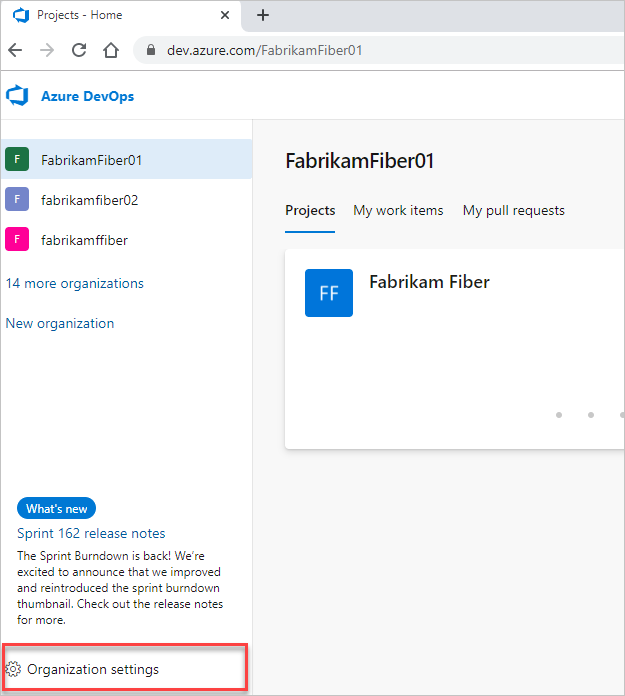
확장을 선택한 다음 마켓플레이스를 찾아봅니다.

설치할 확장을 선택합니다.
확장을 설치할 수 있는 권한이 없는 경우 지금 요청할 수 있습니다.
Marketplace에서 프로젝트 컬렉션 관리자에게 요청을 보낸 후 요청을 검토합니다.
요청이 확장 페이지, 요청된 탭에 표시됩니다.

조직에 로그인합니다(
https://dev.azure.com/{yourorganization}).관리자 설정을 선택합니다
 .
.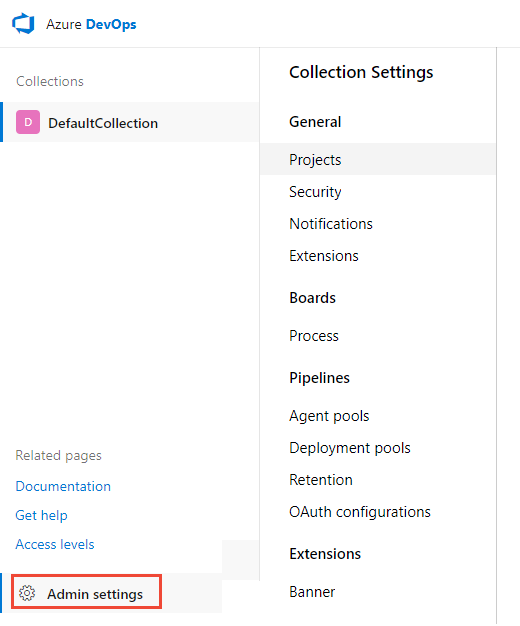
확장을 선택한 다음 Marketplace를 찾아봅니다.

설치할 확장을 선택합니다.
확장을 설치할 수 있는 권한이 없는 경우 지금 요청하세요.
Marketplace에서 프로젝트 컬렉션 관리자에게 요청을 보낸 후 요청을 검토합니다.
요청이 확장 페이지, 요청된 탭에 표시됩니다.

확장을 승인하려면 컬렉션 수준 정보 편집 권한이 있어야 합니다.
확장 요청 승인
Azure DevOps 프로젝트
https://dev.azure.com/{organization}/{project}로 이동합니다.쇼핑백 아이콘을 선택한 다음 , 확장을 관리합니다.

요청된 확장을 검토하고 승인합니다.

확장 요청을 승인하면 확장이 자동으로 설치됩니다.
팀에 설치된 확장에 대해 알려주면 해당 기능을 사용할 수 있습니다.